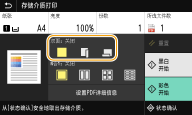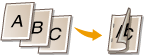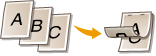从 USB 存储设备打印(存储介质打印)
可以通过将 USB 存储设备连接到本机直接打印文件。使用此功能,可以在不使用计算机的情况下进行打印。有关可用的 USB 存储设备以及如何插入/移除 USB 存储设备的详细信息,请参阅 连接USB存储设备。
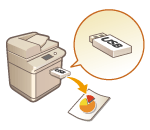
 |
需要将 <使用打印功能> 设置为 <打开>。<存储介质设置> |
1
在主页画面中选择 <存储介质打印>。主页画面
2
选择要打印文件的复选框。
可以选择多个文件。
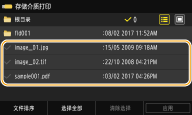
若要清除选择,请再次选择已选择 ( ) 的文件。
) 的文件。
 ) 的文件。
) 的文件。选择文件夹会显示其内容。如需返回上级文件夹,请选择  。
。
 。
。
低于第五级目录的文件夹和文件不再显示。
前往另一个文件夹时,先前的文件选择将被清除。
 选择所有文件
选择所有文件
1 | 选择 <选择全部>。 若要清除所有选择,请选择 <清除选择>。 |
2 | 如果文件为混合型文件,请选择 <JPEG/TIFF文件> 或 <PDF文件>。 |
 改变文件显示方式
改变文件显示方式
可以从“预览”和“详细说明”中选择文件的显示方式。
预览 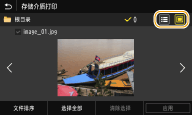 | 详细说明 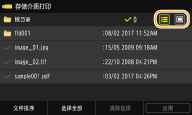 |

无法查看 PDF 文件的内容。
可以指定 <存储介质打印> 画面显示所使用的文件显示方式。<默认显示设置>
 改变文件排列顺序
改变文件排列顺序
可以改变 USB 存储设备中的文件排列顺序。

可以将 <名称(升序)> 或 <日期/时间(升序)> 等排序设置指定为文件排列顺序的默认设置。<文件排序默认设置>
1 | 选择 <文件排序>。 |
2 | 选择文件排序标准。  当选择 <日期/时间(升序)> 或 <日期/时间(降序)> 时,文件将根据文件的修改日期和时间进行排序。 |
3
选择 <应用>。
4
根据需要指定打印设置。
可以选择 <重置> 恢复所有默认打印设置。
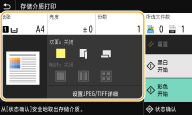
<纸张>
选择装有要用于打印的纸张的供纸器。
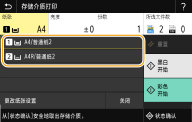
 | 使用装入本机纸盒(纸盒 1)中的纸张打印文件。 |
 | 使用装入本机纸盒(纸盒 2)中的纸张打印文件。 |
 指定其他打印设置时,请选择 <关闭>。 |
<亮度>
可以调整整个图像的亮度。
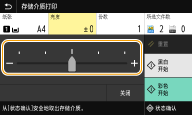
 配置其他打印设置时,请选择 <关闭>。 |
<份数>
输入份数。
 配置其他打印设置时,请选择 <关闭>。 |
<双面打印> 
<N合1> 
<N合1> 无法用于打印 TIFF 文件。
可以将多个页面上的图像打印到一页上。选择要合并到一页上的页数。
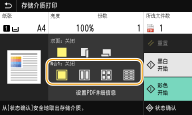
 | 请勿应用N合1。 |
 | 将两页上的图像打印到一页上。 |
 | 将四页上的图像打印到一页上。 |
 (仅限 PDF) | 将八页上的图像打印到一页上。 |
 打印 PDF 文件时如需将九页或 16 页上的图像合并到一页上,请选择 <设置PDF详细信息>  <N合1>。 <N合1>。 |
<设置JPEG/TIFF详细> 
可以更改 JPEG 和 TIFF 图像的打印设置。
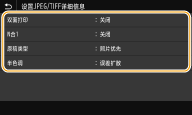
<双面打印> 可以进行双面打印。选择装订位置。 |
<N合1> (仅限 JPEG 文件) 将多页图像数据打印在一张纸的同一面上。您可以指定要打印在一张纸同一面上的页数。例如,要将四页打印在一张纸的同一面上,选择 <4合1>。 |
<原稿类型> 可以根据要打印的图像选择原稿类型。 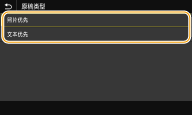 <照片优先> 平滑打印照片图像优先。 <文本优先> 清晰打印文本优先。 |
<半色调> 为了获得最佳图像质量,可以选择用于还原半色调(图像较浅和较深区域之间的中间范围)的打印方式。 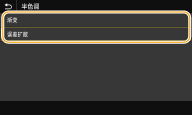 <渐变> 打印数码照相机图像等具有细微渐变的图像,使图像经平滑处理。 <误差扩散> 此模式适用于打印具有文本和窄行的数据,以及CAD数据的弧线行等。  当使用此模式时,可能会减少纹理和固定使墨盒的稳定性。 |
<设置PDF详细信息>
可以更改 PDF 的打印设置。
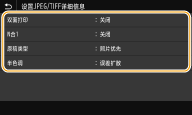
<双面打印> 可以进行双面打印。选择装订位置。 |
<N合1> 将多页图像数据打印在一张纸的同一面上。您可以指定要打印在一张纸同一面上的页数。例如,要将四页打印在一张纸的同一面上,选择 <4合1>。 |
<打印范围> 指定要打印的页面。 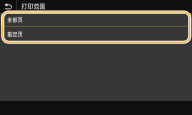 <全部页> 打印全部页面。 <指定页> 指定要打印的页面范围。在 <起始页> 和 <结束页> 中输入所需的值,然后选择 <应用>。  当指定的页面范围与 PDF 文件的任何页面不匹配时,将不执行打印。 |
<放大/缩小以匹配纸张尺寸> 根据纸张的打印范围指定是放大还是缩小原稿。请注意,尺寸放大/缩小不会影响原稿的宽高比。 |
<放大打印区域> 指定是否将打印范围扩展到纸张尺寸。  如果设置为 <打开>,根据文档的不同,则打印数据的一部分可能不会打印在边缘区域,或者纸张可能有部分污迹。 |
<打印注释> 该设置指定是否打印PDF文件中的注释。 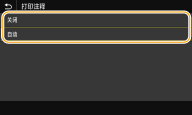 <关闭> 不打印注释。 <自动> 仅打印指定要在 PDF 文件中打印的注释。 |
<打开文档的密码> 可以通过输入受保护的 PDF 文件的打开密码来打印这些文件。输入密码,然后选择 <应用>。 |
<其他设置> |
<半色调>
为了获得最佳图像质量,可以选择用于还原半色调(图像较浅和较深区域之间的中间范围)的打印方式。可以对一个文档中包含的每种类型的图像进行此设置。 有关设置的说明,请参阅<半色调> 。
<纯黑色文本>
可以仅使用K(黑色)墨粉打印颜色信息为“R=G=B=0%”、“C=M=Y=100%” 或 “C=M=Y=0% / K=100%” 的黑色文本。有关设置的说明,请参阅 <纯黑色文本> 。
<黑色套印>
指定当黑色文本与彩色背景或图形重叠时所使用的打印方法。有关设置的说明,请参阅 <黑色套印> 。
<RGB源配置文件>
根据您所使用的显示器选择用于色彩匹配的源配置文件以打印 RGB 数据。有关设置的说明,请参阅 <RGB源配置文件> 。
<CMYK模拟配置文件>
此设置可指定打印 CMYK(青色品红色黄色黑色)数据的模拟目标。本机基于此模拟将 CMYK 数据转换为基于设备的 CMYK 颜色模型。有关设置的说明,请参阅 <CMYK模拟配置文件>。
<使用灰度配置文件>
指定是否使用本机的灰度配置文件将灰度数据转换为 CMYK(青色,品红色,黄色和黑色)数据。有关设置的说明,请参阅 <使用灰度配置文件> 。
<输出配置文件>
为打印数据选择适当的配置文件。可以为一个文档中的每个图像类型指定此选项。有关设置的说明,请参阅 <输出配置文件> 。
<匹配方法>
在 <RGB源配置文件> 中进行色彩调整时,选择要优先的要素。有关设置的说明,请参阅 <匹配方法> 。
<组合套印>
指定是否使用指定的套印将 CMYK 数据套印为组合输出。有关设置的说明,请参阅 <组合套印> 。
<灰度转换>
指定以黑白打印彩色数据的方式。有关设置的说明,请参阅 <灰度转换> 。
<打印质量>
<浓度>
调整要用于打印的墨粉浓度。有关设置的说明,请参阅 <浓度> 。
<墨粉节约>
选择 <打开> 可以以墨粉节约模式打印。在进行大量作业的最终打印之前,当要检查布局或其他外观特征时,请选择 <打开>。有关设置的说明,请参阅 <墨粉节约> 。
<渐变>
指定用于再现渐变的处理方法。<高2> 的渐变比 <高1> 更精细。有关设置的说明,请参阅 <渐变> 。
<分辨率>
指定处理打印数据的分辨率。有关设置的说明,请参阅<分辨率> 。
<特殊平滑模式>
指定以平滑处理打印数据的模式。如果以 <模式1>(默认)打印输出的质量不可接受,请尝试其他模式。有关设置的说明,请参阅 <特殊平滑模式> 。
<墨粉用量纠正>
当文本或线条的墨粉量超过本机的限制值时,需进行纠正,以使墨粉量不超过限制值。有关设置的说明,请参阅 <墨粉用量纠正> 。
<线条控制>
指定用于再现线条的处理方法。有关设置的说明,请参阅 <线条控制> 。
<宽度调整>
配置以粗体打印文本或细线条的设置。有关设置的说明,请参阅 <宽度调整> 。
<高级平滑>
配置打印图形轮廓(如使用应用程序创建的插图)或经平滑处理的文本的平滑设置。<级别2> 应用比 <级别1> 更强的平滑效果。可以单独对文本和图形应用此设置。有关设置的说明,请参阅 <高级平滑> 。
<渐变平滑>
配置打印渐变(色彩浓度)图形(如使用应用程序创建的插图)或经平滑处理的位图图像的平滑设置。<级别2> 应用比 <级别1> 更强的平滑效果。可以单独对图形和图像应用此设置。有关设置的说明,请参阅 <渐变平滑> 。
5
选择 <开始打印>。
打印开始。
如果要取消打印,请选择 <取消>  <是>。
<是>。
 <是>。
<是>。 |
如果始终要用相同的设置进行打印: 存储介质打印 |